vue の v-if と v-show の違いは何ですか
相違点: 1. 「v-if」は判定条件に基づいてDOM要素を動的に追加・削除し、「v-show」は判定条件に基づいて動的に要素を表示・非表示にする; 2. 「v- if が高く、v-show の初期レンダリングコストが高い; 3. v-show のパフォーマンスが v-if などよりも高い。

このチュートリアルの動作環境: Windows7 システム、vue2.9.6 バージョン、DELL G3 コンピューター。
v-ifとv-showの違いはフロントエンドの面接でよく聞かれる基礎知識ですが、v-ifとv-showはその名の通り、表示効果を判定するために使用されます。ビューレイヤー。では、具体的にはどのように表示されるのでしょうか? v-if と v-show はどう違いますか?
まず最初に、Vue 中国語コミュニティ ドキュメントの概要を見てみましょう:
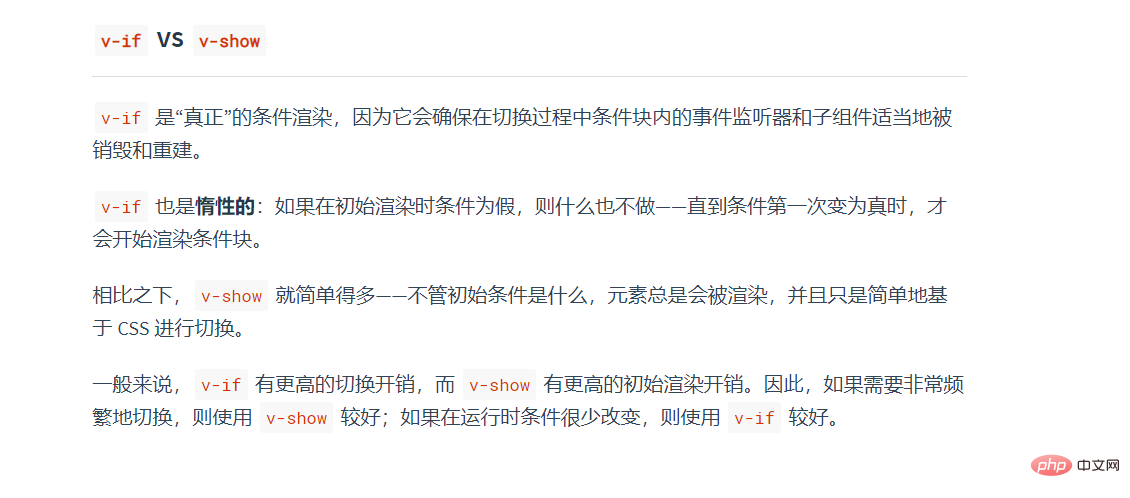
Vue 中国語コミュニティ ドキュメントには次のように書かれています。 rendering 条件付き判定表示を行う;
実際の開発では、判定表示にv-ifやv-showを使うことが多いですが、このように理解できます:
<div class="tc" v-if="pload && list.length<1" > <img src="../assets/img/mall_none_order.png" /> </div>
上の例では、v -if の機能は、upload と list.length
逆に判定条件が成立しない場合は v-if は表示されません;
<div class="tc" v-if="pload && list.length<1" > <img src="../assets/img/mall_none_order.png" /> </div>
実際に上記を変更することができます判定のためにケースコードを v-show に渡します。視覚効果も同じです。注: 視覚効果だけが同じであり、両者の間に同等の関係はありません (後で分析します)。条件の負荷を判定するには v-show を使用してください。が true かつ list.length
上記の通り、v-if や v-show は判定条件に基づいて表示する効果を得ることができますが、これは、両者が等しいという意味ではなく、視覚効果が同じであるというだけです。v-if と v-show の違いと注意点について話しましょう:
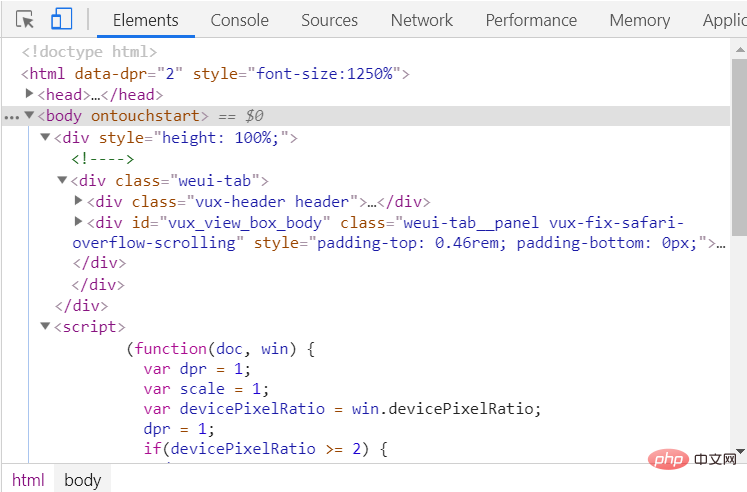
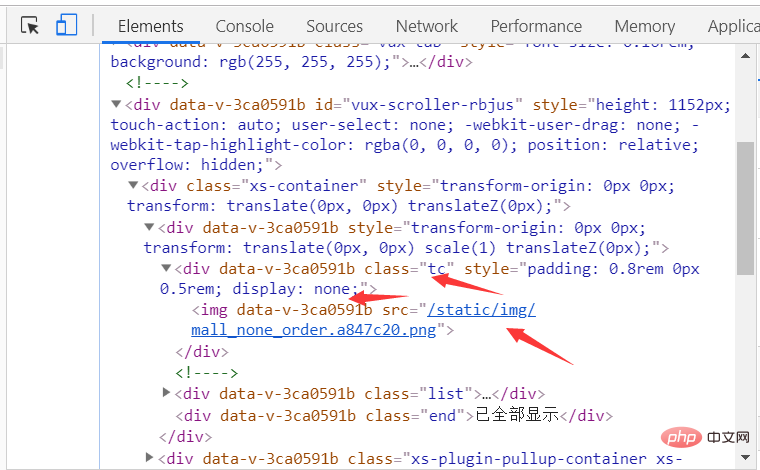
## 相違点のまとめ: 1. v-if の原理は、判断条件に基づいて DOM 要素を動的に追加および削除することですが、v -show は、判定条件に基づいて動的に表示するものであり、隠し要素も含まれています。DOM 操作の頻繁な追加と削除は、ページの読み込み速度とパフォーマンスに影響します。このことから、次の結論が得られます:
When your projectプログラムはそれほど大きくないため、v-if と v-show を使用して表示と非表示を判断できます (このシナリオでの v-if の使用は、影響がないわけではなく、ほとんど影響しません);
使用することはお勧めできません。プロジェクトプログラムが比較的大きい場合 v-if は表示・非表示の判定に使用します v-show;
2 の使用を推奨します v-if の切り替えには部分的なコンパイル/アンインストール処理が含まれます切り替えプロセス、内部イベント リスナーとサブシステムは適切に破棄され、再構築されます。コンポーネント; v-show は CSS に基づいた単純なスイッチです。
3. v-if は遅延です。初期条件が false の場合、何もしません; 初めて条件が true になった場合のみ 部分コンパイルを開始します (コンパイルはキャッシュされていますか? コンパイルがキャッシュされた後、切り替え時に部分アンインストールが実行されます); v-show は任意の条件下でコンパイルされます (コンパイルがキャッシュされているかどうかに関係なく)。最初の条件が true)、その後キャッシュされ、DOM 要素が保持されます ;
4. v-if はスイッチング コストが高く、v-show は初期レンダリング コストが高くなります。
頻繁に切り替える場合は v-show を、動作条件がほとんど変わらない場合は v-if を使用するとよいでしょう。
5. v-show は v-if よりもパフォーマンスが高くなります。
v-show は DOM 要素の追加や削除を行わずにスタイルを動的に変更することしかできないためです。したがって、プログラムがそれほど大きくない場合、v-if と v-show には大きな違いはありませんが、プロジェクトが非常に大きい場合は、v-show を使用することをお勧めします。これにより、後のブラウザーのパフォーマンスが低下します。オペレーション。
6. v-if は変化する可能性が低い動作条件に適しており、v-show は頻繁な切り替えに適しています。
関連する推奨事項: 「vue.js チュートリアル 」
以上がvue の v-if と v-show の違いは何ですかの詳細内容です。詳細については、PHP 中国語 Web サイトの他の関連記事を参照してください。

ホットAIツール

Undresser.AI Undress
リアルなヌード写真を作成する AI 搭載アプリ

AI Clothes Remover
写真から衣服を削除するオンライン AI ツール。

Undress AI Tool
脱衣画像を無料で

Clothoff.io
AI衣類リムーバー

AI Hentai Generator
AIヘンタイを無料で生成します。

人気の記事

ホットツール

メモ帳++7.3.1
使いやすく無料のコードエディター

SublimeText3 中国語版
中国語版、とても使いやすい

ゼンドスタジオ 13.0.1
強力な PHP 統合開発環境

ドリームウィーバー CS6
ビジュアル Web 開発ツール

SublimeText3 Mac版
神レベルのコード編集ソフト(SublimeText3)

ホットトピック
 vue.jsでJSファイルを参照する方法
Apr 07, 2025 pm 11:27 PM
vue.jsでJSファイルを参照する方法
Apr 07, 2025 pm 11:27 PM
vue.jsでJSファイルを参照するには3つの方法があります。タグ;; mounted()ライフサイクルフックを使用した動的インポート。 Vuex State Management Libraryを介してインポートします。
 Vueはマーキー/テキストスクロール効果を実現します
Apr 07, 2025 pm 10:51 PM
Vueはマーキー/テキストスクロール効果を実現します
Apr 07, 2025 pm 10:51 PM
CSSアニメーションまたはサードパーティライブラリを使用して、VUEでマーキー/テキストスクロール効果を実装します。この記事では、CSSアニメーションの使用方法を紹介します。スクロールテキストを作成し、テキストを&lt; div&gt;をラップします。 CSSアニメーションを定義し、オーバーフローを設定します:非表示、幅、アニメーション。キーフレームを定義し、アニメーションの開始と終了時にtranslatex()を設定します。期間、スクロール速度、方向などのアニメーションプロパティを調整します。
 VueでBootstrapの使用方法
Apr 07, 2025 pm 11:33 PM
VueでBootstrapの使用方法
Apr 07, 2025 pm 11:33 PM
vue.jsでBootstrapを使用すると、5つのステップに分かれています。ブートストラップをインストールします。 main.jsにブートストラップをインポートしますブートストラップコンポーネントをテンプレートで直接使用します。オプション:カスタムスタイル。オプション:プラグインを使用します。
 怠zyなロードVUEとはどういう意味ですか?
Apr 07, 2025 pm 11:54 PM
怠zyなロードVUEとはどういう意味ですか?
Apr 07, 2025 pm 11:54 PM
Vue.jsでは、Lazy Loadingを使用すると、コンポーネントまたはリソースを必要に応じて動的にロードすることができ、初期ページの読み込み時間を短縮し、パフォーマンスを改善できます。特定の実装方法には、&lt; Keep-Alive&gt;および&lt;コンポーネントは&gt;コンポーネント。怠zyなロードは、FOUC(スプラッシュ画面)の問題を引き起こす可能性があり、不必要なパフォーマンスのオーバーヘッドを避けるために怠zyなロードが必要なコンポーネントにのみ使用する必要があることに注意してください。
 VueでWatchの使用方法
Apr 07, 2025 pm 11:36 PM
VueでWatchの使用方法
Apr 07, 2025 pm 11:36 PM
Vue.jsの監視オプションにより、開発者は特定のデータの変更をリッスンできます。データが変更されたら、Watchはコールバック関数をトリガーして更新ビューまたはその他のタスクを実行します。その構成オプションには、すぐにコールバックを実行するかどうかを指定する即時と、オブジェクトまたは配列の変更を再帰的に聴くかどうかを指定するDEEPが含まれます。
 Vueコンポーネントの合格値はどういう意味ですか?
Apr 07, 2025 pm 11:51 PM
Vueコンポーネントの合格値はどういう意味ですか?
Apr 07, 2025 pm 11:51 PM
Vueコンポーネントの合格値は、コンポーネント間でデータと情報を渡すメカニズムです。プロパティ(小道具)またはイベントを介して実装できます:プロップ:コンポーネントで受信するデータを宣言し、親コンポーネントにデータを渡します。イベント:$ EMITメソッドを使用して、VONディレクティブを使用してイベントをトリガーし、親コンポーネントでイベントを聞きます。
 Vueのバージョンを照会する方法
Apr 07, 2025 pm 11:24 PM
Vueのバージョンを照会する方法
Apr 07, 2025 pm 11:24 PM
Vue Devtoolsを使用してブラウザのコンソールでVueタブを表示することにより、Vueバージョンを照会できます。 NPMを使用して、「NPM List -G Vue」コマンドを実行します。 package.jsonファイルの「依存関係」オブジェクトでVueアイテムを見つけます。 Vue CLIプロジェクトの場合、「Vue -Version」コマンドを実行します。 &lt; script&gt;でバージョン情報を確認してくださいVueファイルを参照するHTMLファイルにタグを付けます。
 Vue Paginationの使用方法
Apr 08, 2025 am 06:45 AM
Vue Paginationの使用方法
Apr 08, 2025 am 06:45 AM
ページネーションは、パフォーマンスとユーザーエクスペリエンスを向上させるために、大きなデータセットを小さなページに分割するテクノロジーです。 VUEでは、次の組み込みメソッドを使用してページを使用できます。ページの総数を計算します。TotalPages()トラバーサルページ番号:V-For Directive on Currentページを設定します。






